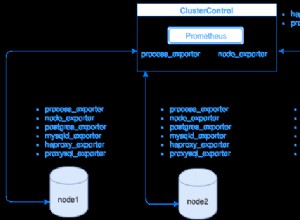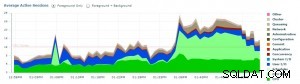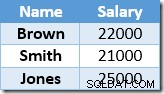Errores que se deben evitar al usar la nueva versión 7.8 de Microsoft SSMA
Microsoft ha estado actualizando sus asistentes de administración de SQL Server de forma regular y acaban de actualizar SSMA para Access. Sin embargo, no puede ver las novedades de 7.8 en su documentación oficial. La última versión de SQL Server Migration Assistant (SSMA) versión 7.8 se puede descargar desde aquí.
La versión 7.8 es mucho más fácil que la anterior, especialmente con el manejo de 32/64 bits, pero hay peculiaridades que analizaremos.
¿Qué versión debo descargar?
SSMA debe poder conectarse a Access y, para hacerlo, debe tener la misma cantidad de bits que el Access instalado. Por ese motivo, si tiene acceso de 32 bits, debe descargar e instalar el SSMA de 32 bits. Tenga en cuenta que los programas de 32 bits también se conocen como "x86". De lo contrario, debe instalar SSMA de 64 bits para trabajar con Access de 64 bits.
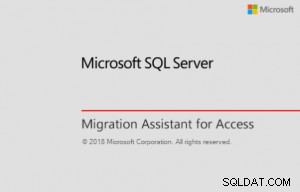
Comentarios positivos
Me encantó el hecho de que SSMA reconoció desde el principio que el servidor estaba en Azure SQL. Gran ventaja, ¡pulgares arriba!
Al usar Office365, debe descargar Access Database Engine 2010
No hace mucho necesitaba instalarlo en la VM de un cliente y, mientras lo hacía, me encontré con estos errores/bugs.
Cuando ejecute Office 365, deberá descargar Microsoft Access Database Engine 2010 Redistributable para que SSMA pueda leer sus datos de Access. El Microsoft Access que viene con Office365 se encuentra en un entorno aislado y, por lo tanto, no es accesible para SSMA.
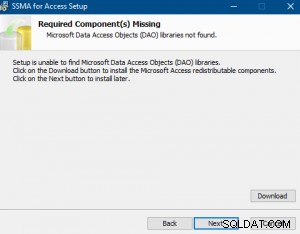
Problemas adicionales que puede encontrar con SSMA
Después de instalar Microsoft Access Database Engine 2010 Redistributable tuve otro error, también relacionado con Office 365. ¡Este hilo puede ayudar!
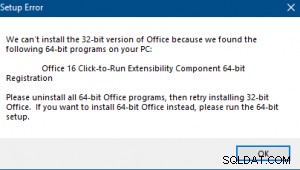
Para resolver el problema, desinstalé Office 16 Click-To-Run Extensibility Component 64-bit Registry – ver imagen a continuación.
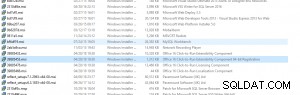
No pude migrar todas las tablas al mismo tiempo
Después de iniciar sesión en SQL Server, seleccioné las tablas que quería sincronizar y presioné el Botón  . Sin embargo, la migración no tuvo lugar para todas las tablas, ¡sino solo para una! Así que solo pude migrar una tabla a la vez, lo cual es terrible. Piense en tener que migrar más de 100 tablas y consultas, ese no era mi problema, pero aun así... una pesadilla.
. Sin embargo, la migración no tuvo lugar para todas las tablas, ¡sino solo para una! Así que solo pude migrar una tabla a la vez, lo cual es terrible. Piense en tener que migrar más de 100 tablas y consultas, ese no era mi problema, pero aun así... una pesadilla.
Tendrá que agregar claves foráneas usted mismo
Mi base de datos local de Access no tenía configuradas restricciones de clave externa. Al migrar a SQL, SSMA no me pidió que estableciera restricciones de clave externa. Técnicamente, no es un problema con la herramienta SSMA en sí, pero es algo a tener en cuenta y verificar al migrar, ya que, supongo, la base de datos original no tenía restricciones, por lo que debemos asegurarnos de aplicarla. SSMA debería hacer eso por nosotros.
¿Qué fallas o errores obtuviste al usar SSMA? ¿Dónde son cruciales para su proyecto? Háganos saber en los comentarios a continuación.